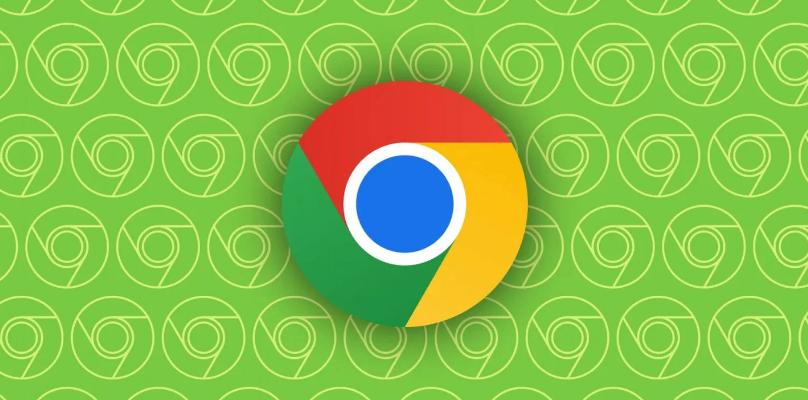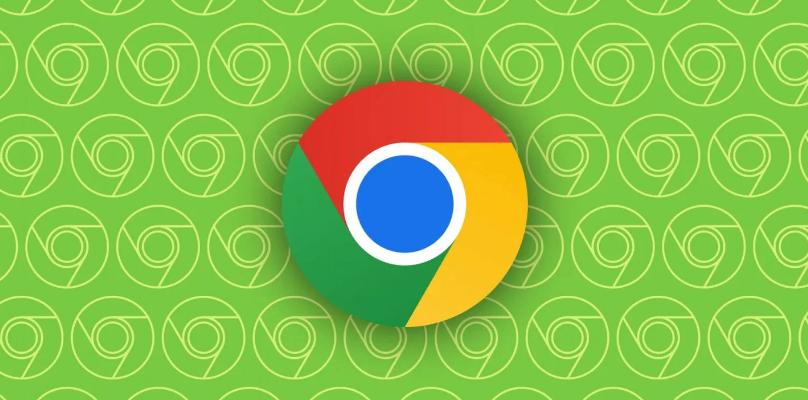
《为什么Google Chrome打不开HTTPS网站及解决方法》
在日常使用网络的过程中,我们可能会遇到Google Chrome无法打开HTTPS网站的情况。这给我们的上网体验带来了不便,下面就来分析出现这一问题的原因以及相应的解决方法。
原因一:SSL证书问题
- 证书过期:网站的SSL证书是有有效期的,如果证书过期,Chrome会认为该网站不安全,从而阻止访问。例如,一些小型网站可能由于疏忽没有及时更新证书,当用户尝试访问时就会出现无法打开的情况。
- 证书不受信任:如果证书是由不被浏览器信任的机构颁发的,Chrome也会拒绝访问。比如一些自签名的证书,或者是来自一些不正规机构的证书,浏览器无法验证其真实性和可靠性。
原因二:网络设置问题
- 代理服务器设置错误:如果使用了代理服务器来访问网络,而代理服务器的设置不正确,可能会导致无法访问HTTPS网站。例如,代理服务器的地址或端口配置有误,或者代理服务器本身存在问题。
- 防火墙阻止:防火墙可能会阻止浏览器与HTTPS网站的通信。这可能是由于防火墙的安全策略设置过于严格,误将正常的HTTPS连接视为潜在的威胁而进行拦截。
原因三:浏览器自身问题
- 缓存和Cookie问题:浏览器的缓存和Cookie中可能存储了一些与HTTPS网站相关的旧数据,这些数据可能已经损坏或过期,影响了浏览器对网站的正常访问。
-
扩展程序冲突:某些浏览器扩展程序可能与HTTPS网站的加载过程发生冲突,导致无法打开网站。例如,一些
广告拦截器或安全防护类扩展程序可能会干扰网站的正常显示。
了解了可能导致Google Chrome打不开HTTPS网站的原因后,下面我们来看看具体的解决方法。
解决方法一:检查SSL证书
- 查看证书详情:在Chrome浏览器中,当遇到无法打开HTTPS网站的情况时,可以尝试点击
地址栏中的锁形图标或“不安全”提示,查看证书的详细信息。如果是证书过期或不受信任的问题,联系网站管理员解决。
- 清除证书缓存:有时候浏览器可能会缓存一些有问题的证书信息,导致无法正常访问网站。可以在Chrome的设置中找到“
隐私设置和安全性”选项,然后选择“清除浏览数据”,勾选“清除SSL缓存”,最后点击“清除数据”按钮。
解决方法二:检查网络设置
- 检查代理服务器设置:如果使用了代理服务器,请检查其设置是否正确。可以在浏览器的设置中找到“高级”选项,然后在“系统”部分查看代理设置,确保代理服务器的地址和端口设置正确。如果不需要使用代理服务器,可以选择“不使用代理服务器”。
- 检查防火墙设置:检查本地计算机或网络防火墙的设置,确保允许Chrome浏览器访问HTTPS网站。可以在防火墙软件中找到相应的规则设置,将Chrome浏览器添加到信任列表中,或者调整防火墙的安全级别。
解决方法三:清理浏览器缓存和Cookie
-
清理缓存和Cookie:在Chrome浏览器的设置中,找到“隐私设置和安全性”选项,选择“清除浏览数据”,在弹出的窗口中选择要清除的内容,包括缓存和Cookie等,然后点击“清除数据”按钮。这样可以清除可能存在问题的旧数据,提高浏览器的性能和稳定性。
解决方法四:禁用或卸载冲突的扩展程序
- 禁用扩展程序:在Chrome浏览器中,点击右上角的扩展程序图标,选择“管理扩展程序”。在扩展程序列表中,逐个禁用扩展程序,然后尝试重新访问HTTPS网站,找出可能导致冲突的扩展程序。
- 卸载冲突程序:如果确定某个扩展程序导致了问题,可以直接在该扩展程序的管理页面中点击“删除”按钮将其卸载。
通过以上方法,一般可以解决Google Chrome打不开HTTPS网站的问题。如果问题仍然存在,建议联系网站管理员或浏览器技术支持人员寻求进一步的帮助。